Pemantauan aset TI adalah tugas penting untuk setiap departemen TI. Namun, karena meningkatnya jumlah perangkat di jaringan perusahaan, semakin sulit untuk menemukan pendekatan yang cukup fleksibel untuk memantau berbagai sistem yang tersedia dengan benar. Sangat penting untuk memiliki alat pemantauan yang fleksibel, skalabel, dan mudah digunakan.
Dalam artikel ini, saya mendemonstrasikan cara menginstal Checkmk, alat pemantauan dari suku29, dan cara memantau server dan perangkat jaringan dengannya.
Instal Checkmk di Linux
Untuk artikel ini, saya menggunakan Checkmk Raw Edition, edisi komunitas GPLv2 (edisi perusahaan memiliki fitur tambahan dan dukungan berbayar), dan menginstalnya di server Linux. Checkmk berjalan di Linux, termasuk RHEL, CentOS, Debian, dan lainnya, serta dalam container, atau sebagai alat virtual. Anda dapat mengunduh versi Checkmk terbaru untuk semua platform dari situs web resmi Checkmk.
Memulai
Tidak butuh waktu lama untuk memulai karena Checkmk sudah mendukung sebagian besar kasus penggunaan pemantauan berkat hampir 2.000 plug-in. Checkmk juga menyediakan ambang batas yang telah dikonfigurasikan sebelumnya untuk peringatan dan peringatan, sehingga Anda tidak perlu membuang waktu untuk mengonfigurasinya sendiri, dan tentu saja, Anda dapat menyesuaikannya sesuai kebutuhan.
Selain integrasi resmi ini, Anda juga dapat menggunakan perluasan pemantauan yang dibuat dan dibagikan oleh pengguna lain di Checkmk Exchange. Jika Anda ingin tahu lebih banyak tentang alat Checkmk atau berkontribusi padanya, Anda dapat melihat repositori GitHub.
Tutorial ini tidak memerlukan pengalaman pemantauan. Namun, jika Anda ingin mengikuti prosedur ini, Anda harus memiliki akses root ke server yang Anda gunakan sebagai host.
Pilih dan unduh Edisi Mentah Checkmk
- Unduh Checkmk Raw Edition (gratis dan open source) atau Checkmk Free Edition dari Edisi Perusahaan.
- Selanjutnya, kirim file penginstal ke server tempat Anda ingin menghosting Checkmk. Saya menggunakan perintah scp. Dalam tutorial ini, alamat IP untuk host saya adalah 10.0.2.15.
$ scp check-mk-raw-X.Y.Zp8_0.focal_amd64.deb [email protected]:/tmpSemua tindakan lebih lanjut dalam tutorial ini dilakukan di server host.
- Masuk ke host Anda menggunakan
ssh.$ ssh [email protected]
Instal paket Checkmk
- Sekarang Anda harus menginstal paket termasuk semua dependensinya. Ini dapat dilakukan dengan manajer paket distribusi Anda, seperti
aptataudnf:$ sudo apt install /tmp/check-mk-raw-X.Y.Zp8_0.focal_amd64.deb - Setelah penginstalan selesai, Anda dapat melakukan pengujian menggunakan
omdperintah.$ omd version
omd command for Open Monitoring Distribution adalah proyek open source yang dibuat oleh Mathias Kettner, pendiri Checkmk. Ini membantu Anda menginstal solusi pemantauan yang dirakit dari berbagai komponen sumber terbuka.
Buat situs pemantauan Checkmk
- Langkah berikutnya adalah memulai situs pemantauan awal ("situs" adalah instance ). Gunakan
omd createuntuk membuat situs Checkmk baru dan beri nama sesuai keinginan. Dalam contoh ini, saya menggunakancheckmk_demo.$ sudo omd create checkmk_demo - Sebagai tanggapan, Anda diberikan informasi bermanfaat tentang cara memulai dan mengakses situs Checkmk Anda. Anda dapat mengikuti langkah-langkah untuk mengubah kata sandi admin Anda sekarang, tetapi saya lebih suka melakukannya di antarmuka pengguna Checkmk. Jadi, untuk saat ini, salin sandi yang dibuat secara acak (Anda memerlukannya di langkah berikutnya) dan mulai situs pemantauan Anda.
$ sudo omd start checkmk_demo
Jika Anda ingin mempelajari lebih dalam Checkmk nanti, penting untuk memahami apa yang baru saja terjadi.
- Anda membuat pengguna baru, yang dikenal sebagai pengguna situs , dan grup dengan nama situs di server Anda.
- Direktori untuk situs telah dibuat di bawah
/omd/sites, (misalnya,/omd/sites/checkmk_demo).
Checkmk juga menyalin konfigurasi defaultnya ke direktori baru. - Pengguna dengan nama cmkadmin dibuat untuk antarmuka web Checkmk.
Mulai memantau dengan Checkmk
Saatnya beralih ke antarmuka pengguna Checkmk di browser web Anda. Setiap situs Checkmk memiliki URL sendiri, terdiri dari alamat IP atau nama host server pemantauan Anda dan nama situs Checkmk. Dalam contoh ini, instalasi Checkmk saya terletak di monitoring-host-server/checkmk_demo/ .
- Buka link ke situs Checkmk Anda di browser Anda. Anda dapat membuka tautan yang ditampilkan di terminal Anda.
- Masuk sebagai cmkadmin pengguna, menggunakan kata sandi yang Anda salin dari terminal.
Setelah Anda masuk, Anda melihat dasbor kosong. - Klik pada Pengguna kategori di bilah sisi di sebelah kiri, lalu klik Ubah sandi di bawah Profil . Di sini, Anda dapat mengubah kata sandi Anda.
Penyiapan pemantauan
Checkmk mendukung beberapa cara pemantauan server, dan metode terbaik untuk pemantauan server biasanya dengan menggunakan agen Checkmk. Sebelum menambahkan server, Anda perlu menginstal agen.
- Di bilah sisi di sebelah kiri, klik Siapkan (tombol dengan roda gigi).
Ini adalah panel kontrol tempat Anda melakukan semua konfigurasi dan menemukan agen pemantauan. Ada beberapa perbedaan UI antara Edisi Mentah dan Edisi Perusahaan, tetapi semua tangkapan layar dalam artikel ini berasal dari Edisi Baku open source. - Klik Agen dan pilih paket yang sesuai untuk sistem operasi Anda.
Agen paket untuk Linux disediakan dalam format file RPM dan DEB.
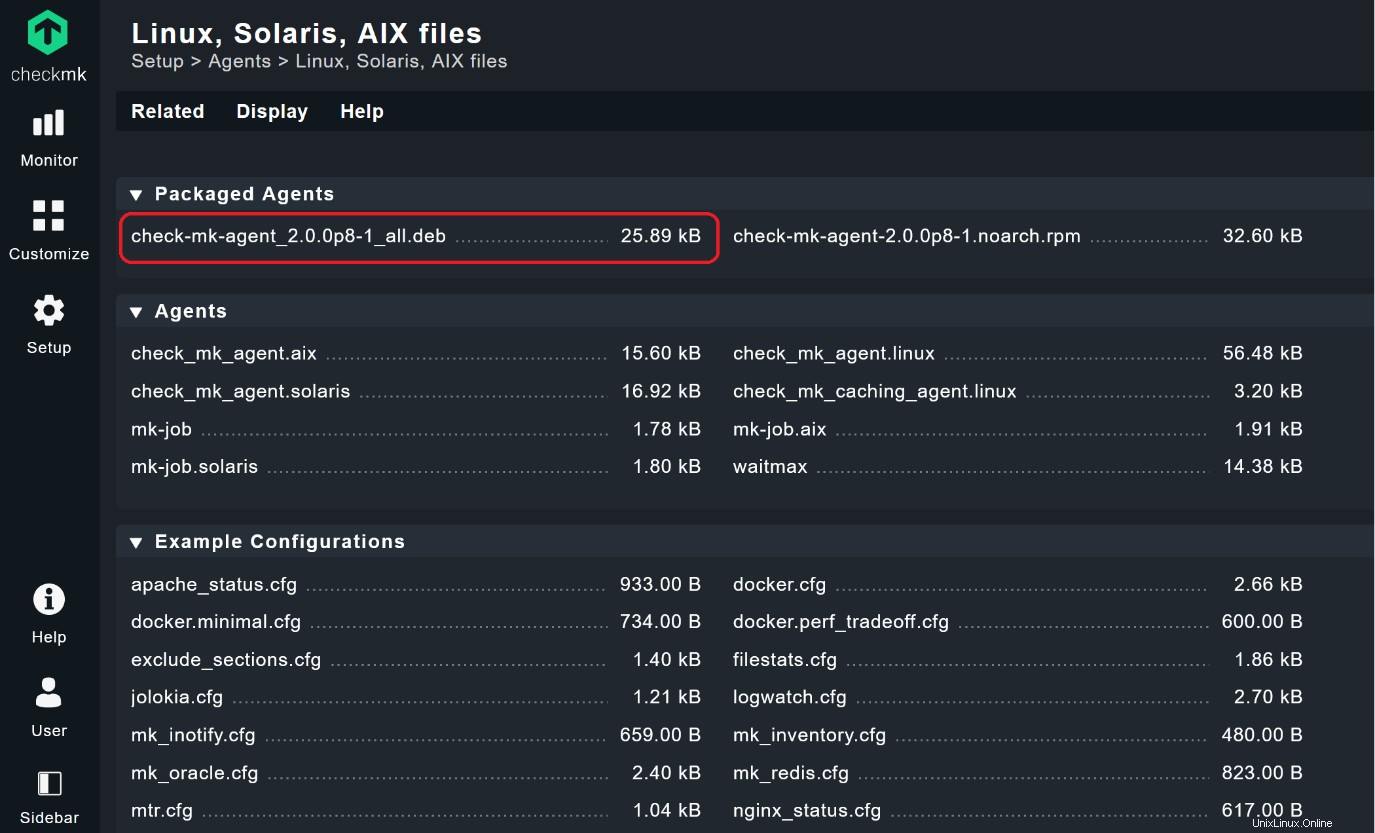
- Unduh dan instal agen di host pemantauan Anda.
Anda dapat menguji apakah agen berfungsi dengan benar dengan menjalankan check_mk_agent perintah di terminal pada server Anda.
Menambahkan host
Setelah agen diinstal, kembali ke Penyiapan layar dan pilih Host .
- Klik Tambahkan host .
- Tambahkan nama server Anda di bawah Hostname .
Jika Anda telah mengatur DNS di jaringan Anda, Checkmk akan menyelesaikan alamat IP untuk nama host Anda secara otomatis. Jika tidak, tambahkan alamat IP dengan mengeklik kotak centang di samping Alamat IPv4 . Jika Anda menambahkan alamat IP, Anda dapat memilih nama host yang Anda suka. Biarkan area lain tidak berubah.
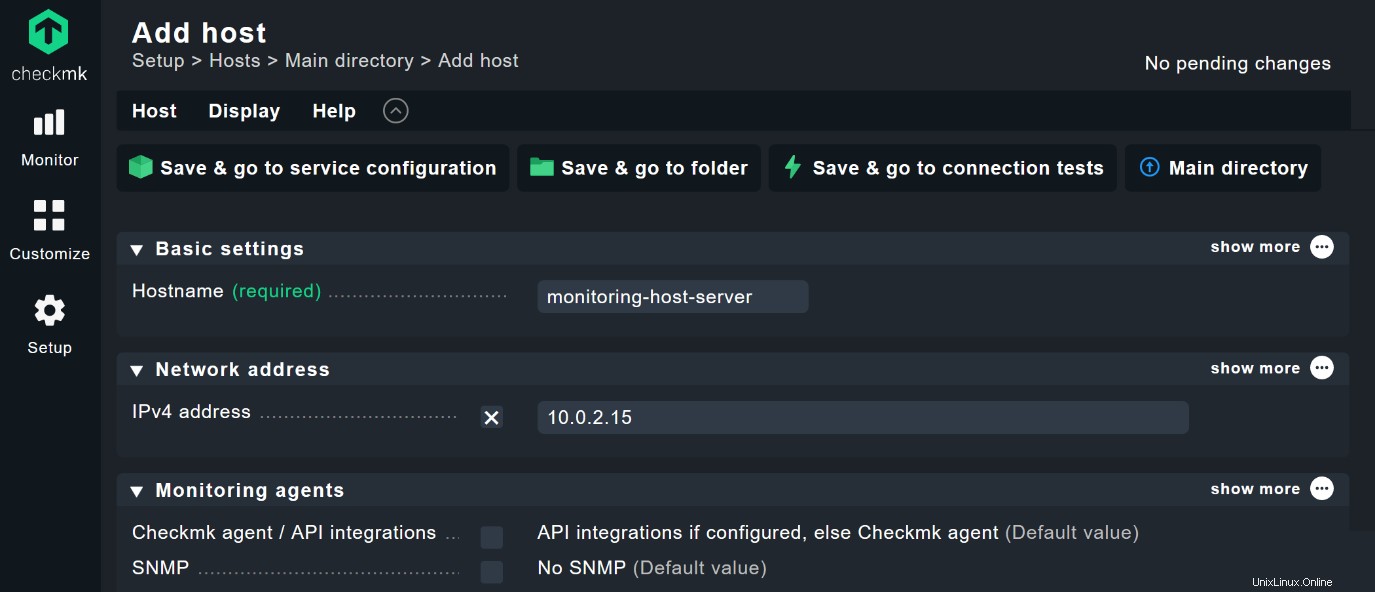
- Klik Simpan &buka konfigurasi layanan . Checkmk sekarang secara otomatis menemukan layanan pemantauan yang relevan pada host tersebut dan mencantumkannya sebagai Layanan yang belum diputuskan . Selain itu, seperti yang Anda lihat di tangkapan layar, Checkmk secara otomatis menambahkan label tergantung pada jenis perangkatnya.
- Klik Perbaiki semua untuk memantau semua ini. Ini menambahkan semua layanan yang terdeteksi dan label host ke dasbor pemantauan Anda dan menghapus layanan yang telah hilang. Tentu saja, Anda dapat mengelola layanan secara manual, tetapi Perbaiki semua fungsi membuatnya jauh lebih mudah.
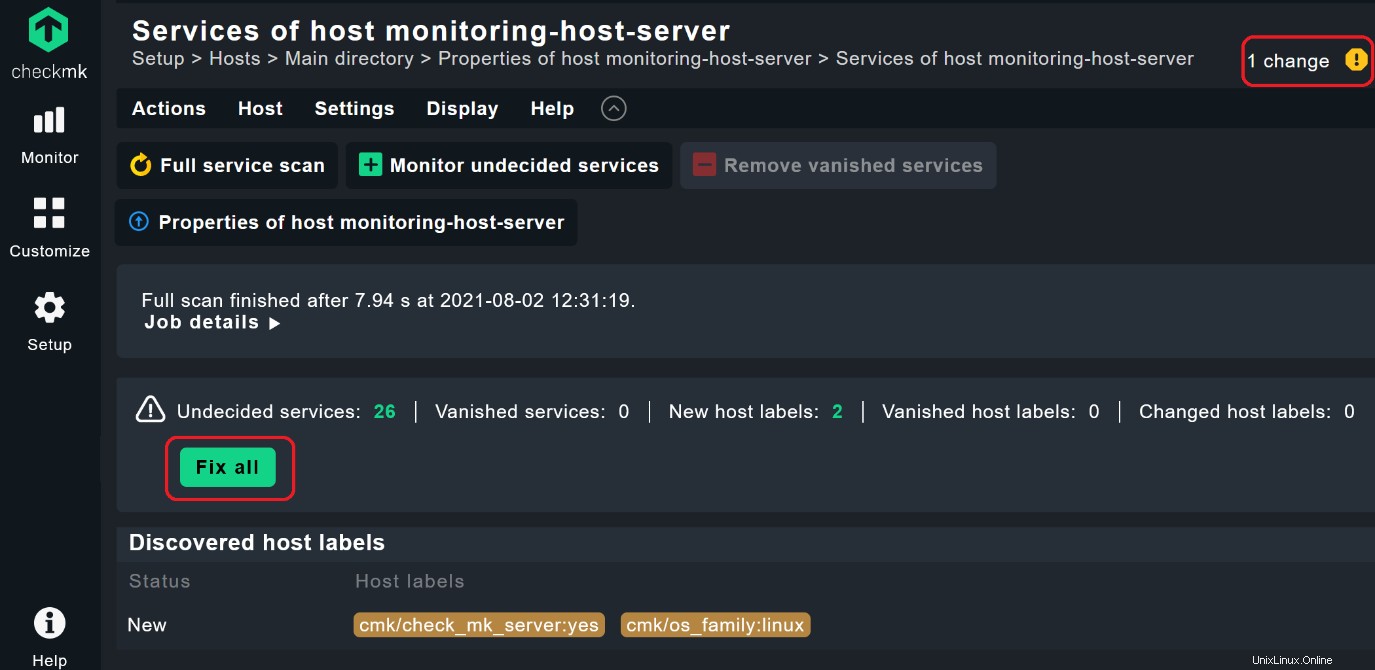
- Selanjutnya, aktifkan perubahan Anda dengan mengeklik bidang yang disorot dengan tanda seru berwarna kuning (!) di pojok kanan atas. Klik Aktifkan di situs yang dipilih , dan Anda telah berhasil menambahkan server pertama ke monitor Anda.
Membutuhkan aktivasi eksplisit untuk perubahan adalah mekanisme keamanan. Semua perubahan yang dibuat dicantumkan pertama di bawah Perubahan tertunda sehingga Anda dapat meninjau perubahan apa pun sebelum memengaruhi pemantauan Anda. Checkmk membedakan antara Penyiapan sebagai lingkungan konfigurasi, tempat Anda mengelola host, layanan, dan setelan, serta area yang disebut Monitor , di mana pemantauan operasional yang sebenarnya terjadi. Host baru dan perubahan lain dalam konfigurasi awalnya tidak memengaruhi pemantauan. Anda harus mengaktifkan ini sebelum mereka masuk ke produksi.
Pemantauan SNMP
Selain pemantauan server, tugas pemantauan penting lainnya adalah pemantauan jaringan. Sebagai contoh, saya ingin menunjukkan kepada Anda cara memantau sakelar melalui SNMP. Yang perlu Anda lakukan adalah memastikan agen SNMP pada perangkat yang ingin Anda pantau diaktifkan dan server Checkmk Anda dapat menjangkau perangkat ini.
- Buka Penyiapan> Host dan klik Tambahkan host .
- Ketikkan nama host dan alamat IP (sesuai kebutuhan).
Secara default, Checkmk mengasumsikan Anda menggunakan agen Checkmk, jadi Anda perlu mengeditnya di bawah Agen pemantauan . - Aktifkan kotak centang di samping SNMP dan alihkan kotak ke versi SNMP Anda (sangat mungkin SNMP v2 atau v3ʼ).
Checkmk juga mengasumsikan secara default bahwa Komunitas SNMP Anda publik karena ini juga merupakan default pada sebagian besar perangkat SNMP. Jika demikian, Anda dapat meninggalkan kotak kredensial SNMP dicentang (seperti yang saya miliki). Jika tidak, Anda harus mencentang kotak ini dan menambahkan kredensial SNMP Anda di sini.
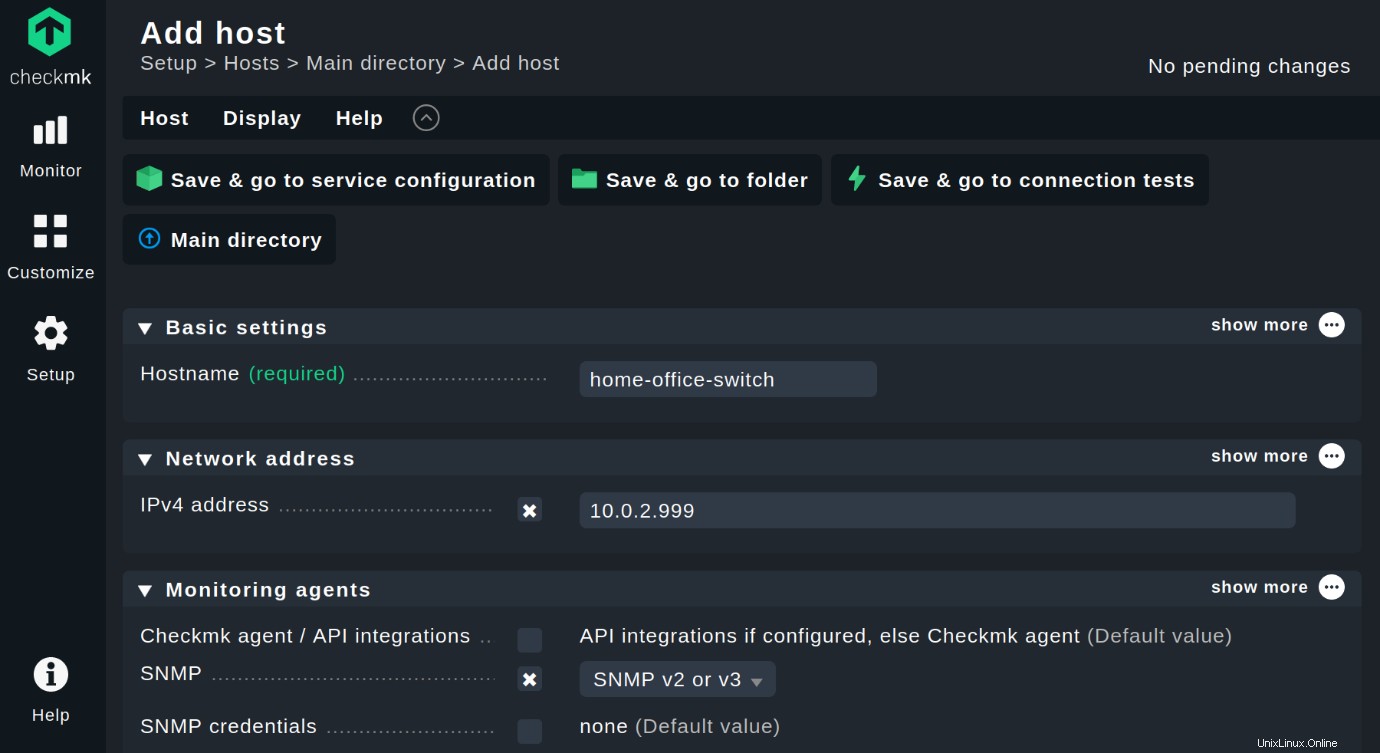
- Seperti sebelumnya, klik Simpan &buka konfigurasi layanan , dan Checkmk menemukan semua antarmuka online saat ini, waktu aktif, dan pemeriksaan Info SNMP.
Jika ada plug-in pemantauan untuk jenis perangkat tertentu, Checkmk mendeteksi lebih banyak layanan pemantauan secara otomatis. - Klik Perbaiki semua dan terima perubahannya.
Selamat memantau
Sekarang Anda akan memiliki situs Checkmk Anda dan berjalan dan telah menambahkan dua host. Tutorial ini berakhir di sini, tetapi pengalaman pemantauan Anda yang sebenarnya baru saja dimulai. Anda mungkin telah memperhatikan bahwa Checkmk menyediakan agen untuk hampir semua sistem operasi sehingga Anda dapat menambahkan lebih banyak host. Prosedurnya mirip dengan sistem lain. Checkmk juga mendukung SNMP, IPMI, HTML, dan banyak standar lainnya, sehingga Anda selalu memiliki metode yang efisien untuk memantau sistem tertentu. Lihat Checkmk buku pegangan, serta di forum Checkmk resmi. Selamat memantau!